MP3の音声を録音できるソフト 8選
通勤や通学の時に、暇つぶしをするために音楽やラジオを聴いたり、またオンライン会議や音声通話を録音して、大事な内容をメモとして保存したりしたいですか?ネットで録音ソフトを探していると、パソコンでもスマホでも録音できるソフトは結構ありますね。でも、どちらのソフトを使っていいかわからない人もたくさんいます。そのため、ここでは、パソコンとスマホでMP3音声を録音できるツールを皆さんにご紹介したいと思います。必要なら、ぜひご参考ください。

パート1. Windows&Mac用のMP3録音ソフト TOP 3
パソコンでMP3音声を録音するには、専門的な録音ソフトは不可欠なものです。では、WindowsとMac両方でMP3の音声を録音できるソフトをご紹介しましょう。
Vidmore スクリーンレコーダー
Vidmore スクリーンレコーダーは専門的な録画・録音ソフトとして、高音質でオンライン音楽やラジオ、オンライン会議など様々な音声を録音して、MP3として保存できます。また、パソコンから流れっている音声を録音できるだけでなく、マイクからの音声も簡単に収録できます。さらに、録音する前に、音量を調整したり、出力形式を指定したりすることも可能です。
- 高画質でWindows 10/8/7/XPで再生している動画、音声を記録できます。
- オンラインの音楽/ビデオ、2D/3Dゲームプレイ、ビデオ/オーディオチャット、会議を録画できます。
- ウィンドウインウィンドウ録画、システム音とマイク音を録音、予約録画ができます。
- 強力な編集機能で、録画する中に画面にテキストなどのマークをつけます。
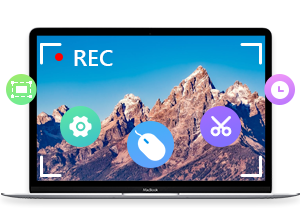
MP3の音声を録音する手順:
ステップ 1:このMP3 録音 ソフトを無料ダウンロード、実行してから、インタフェースの「音声 レコーダー」をクリックしましょう。
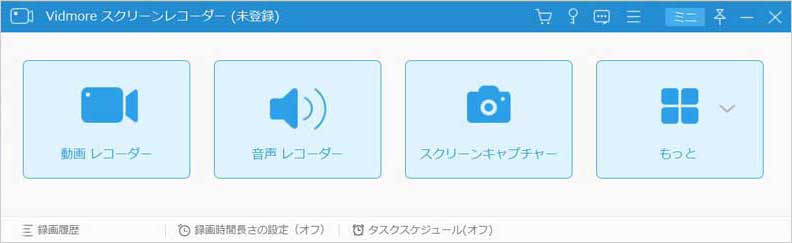
ステップ 2:そして、おニーズに応じて、録音したい音声を設定して、出力形式をMP3に指定してから、「REC」ボタンをクリックすると、MP3音声の録音が始まります。
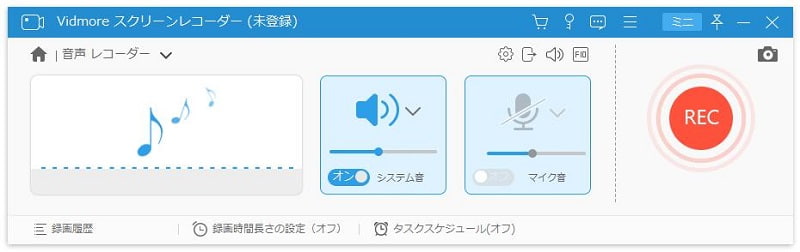
ステップ 3:「停止」ボタンを押すことで、MP3の録音を終了させます。また、出た画面で録音した音声をチェックして、「ビデオを保存」ボタンをクリックすると、MP3音声をPCに保存されます。
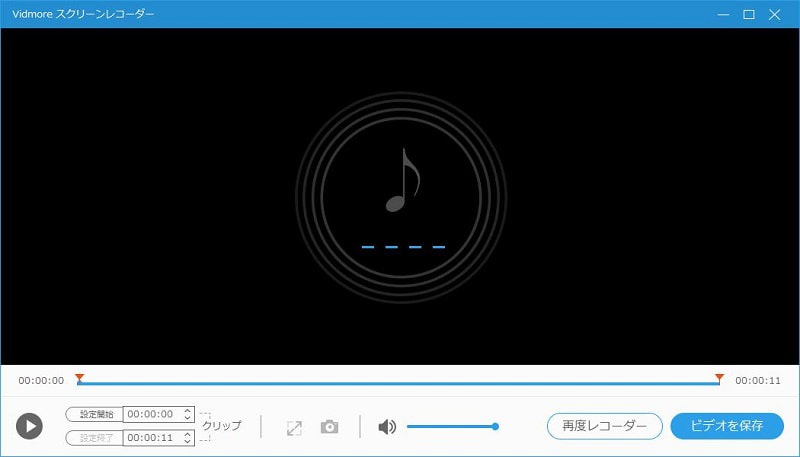
また、このソフトはYouTube、Vimeo、ニコニコ、Dailymotionなどのオンラインビデオや、ゲーム実況、Web会議などを録画することもできますので、必要なら、ツイキャス 録画までご参考ください。
Audacity
Audacityは有名な音声録音ツールとして、よく使われています。このソフトはパソコンの音声録音に対応だけでなく、マイクなどの外部機器による音声も録音可能です。そして、録音した音声をMP3やWMA、M4A、AAC、FLACなどの音声形式として保存できます。また、カット、トリミング、コピー、ノイズ除去、ピッチ変更などの編集機能もあり、音声ファイルを編集することも可能です。具体的な操作方法はAudacityの使用ガイドをご参考ください。

超録 - パソコン長時間録音機
超録 - パソコン長時間録音機はPC用の無料音声録音ソフトです。このソフトはパソコン上で鳴っている音や、マイクなどの外部機器から入力されている音声を録音して、MP3、WAVE、WMA、OGGといった音声形式として保存できます。また、ファイルの自動分割機能、タイマー録音などの機能も付いていますので、使い勝手はいいです。

パート2. MP3録音対応のオンライン録音ツール 3選
もしソフトのインストールをしたくないなら、MP3の音声を録音できるオンラインツールもたくさんあります。以下では厳選された3つのオンライン録音ツールをご紹介します。
123Apps Online Voice Recorder
123Apps Online Voice Recorderはパソコンから音声を録音してMP3ファイルとして保存できるオンラインツールです。このツールはインストーラーや拡張機能をダウンロード不要で、ただブラウザで123Apps Online Voice Recorderのサイトにアクセスして、赤い録音ボタンをクリックすることだけで、パソコンの音声をMP3として録音保存できます。また、録音完了後、必要なセクションを切ったり、無音部分を自動的に削除したりすることもでき、マイクからの音声も録音可能です。
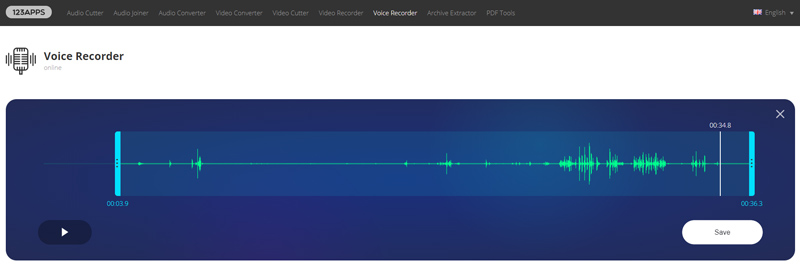
Aiseesoft フリーオンライン 音声録音
Aiseesoft フリーオンライン 音声録音はインストール不要で、無料&高品質でMP3音声を録音できるオンラインツールです。このサイトはいくつかのクリックだけで、簡単にパソコンから鳴っている音声をMP3ファイルとして保存できます。でも、このサイトは単なる音声を録音できますので、音声をカットしたりするなどの編集機能がありません。
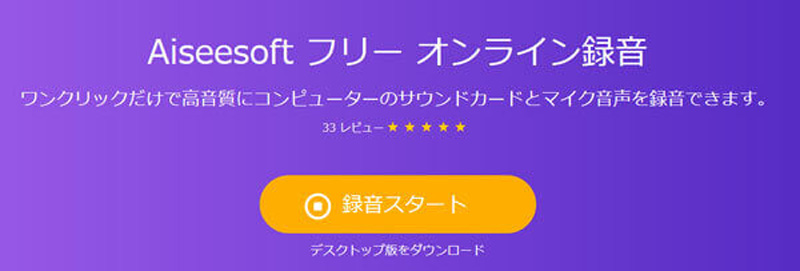
Apowersoft オンライン音声録音フリーソフト
Apowersoft音声録音フリーツールはパソコンの音声やマイクの音声、または両方からの音声を録音できる無料オンラインツールです。このツールにより、パソコンで流れっている音楽やラジオ放送などを録音して、MP3、WMA、AAC、FLAC、WAV、M4A、OGGなどの音声フォーマットとして保存できます。ソフトのインストールが不要で、使いやすいです。
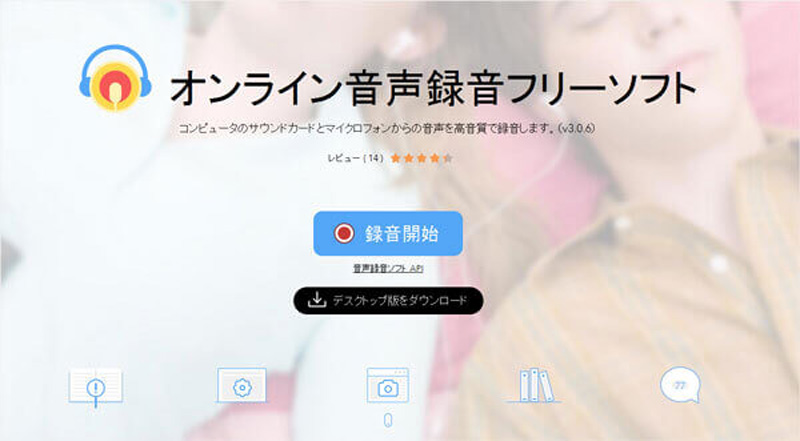
パート3. スマホでMP3音声を録音する方法
スマホはパソコンより持ちやすいので、スマホでオンライン音楽やラジオを録音して保存したい人もどんどん増えています。それをきっかけとして、iPhoneまたはAndroidスマホでMP3音声を録音する方法をご説明しましょう。
実は、iPhoneのユーザーはiPhoneに搭載されている「ボイスメモ」といったアプリを使えば、簡単にMP3音声を録音することができます。この「ボイスメモ」には録音時間の制限はないし、録音した音声をトリミングして、必要な部分だけを保存する編集機能もあります。さらに、録音したファイルを電子メールまたはソーシャルアプリで共有することも可能です。
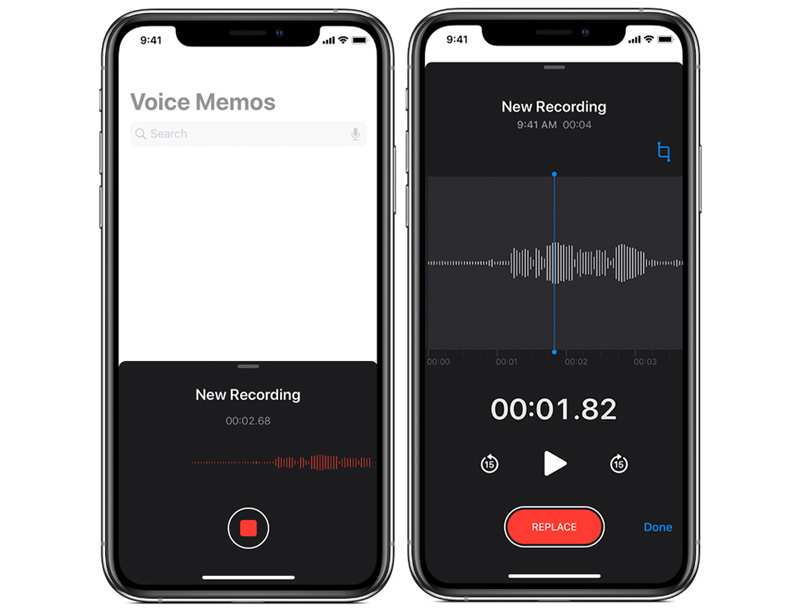
Androidスマホなら、Android専用のMP3録音アプリを使用する必要があります。スマートボイスレコーダーは、Androidユーザーに非常に人気のある音声録音アプリです。このアプリにより、高品質で再生している音楽やラジオなどをMP3形式として録音保存できます。また、ストレージの空き容量は余裕があれば、長時間で録音可能です。さらに、サンプルレートを調整可能なWave/PCMエンコーディングもサポートしています。
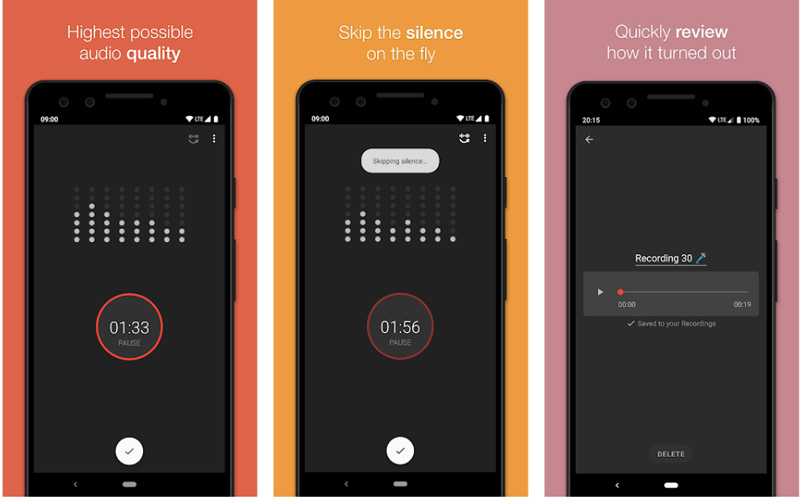
以上は、パソコンとスマホでMP3の音声を録音する方法でした、今後、お気に入りの音楽やラジオ番組を録音して保存する気があるなら、上記からおニーズに応じる方法を試してみましょう。また、もっと多くの録音方法を知りたいなら、このPCの音声を録音する方法までご参考ください。

 Windows 10でオーディオを録音する3つの方法
Windows 10でオーディオを録音する3つの方法 【お見逃しなく】 全面的なiPhone 画面録画する方法 ご説明
【お見逃しなく】 全面的なiPhone 画面録画する方法 ご説明 OBSで録画する方法【詳細解説】
OBSで録画する方法【詳細解説】